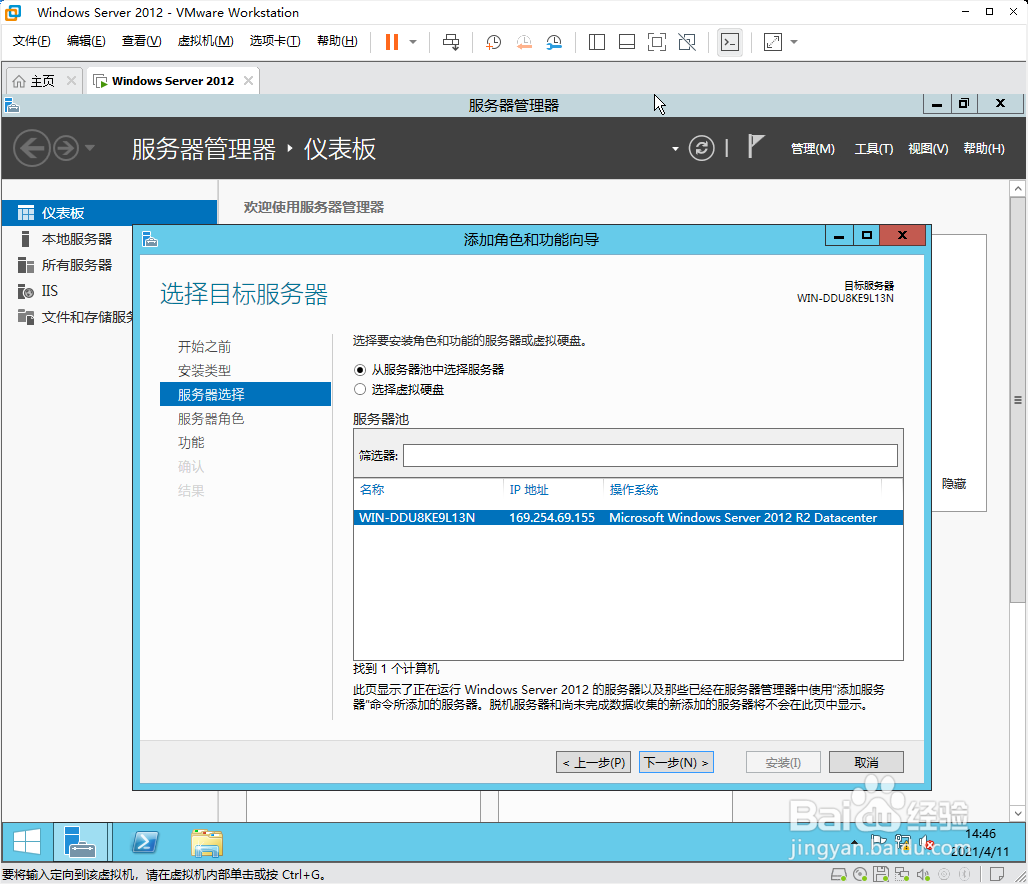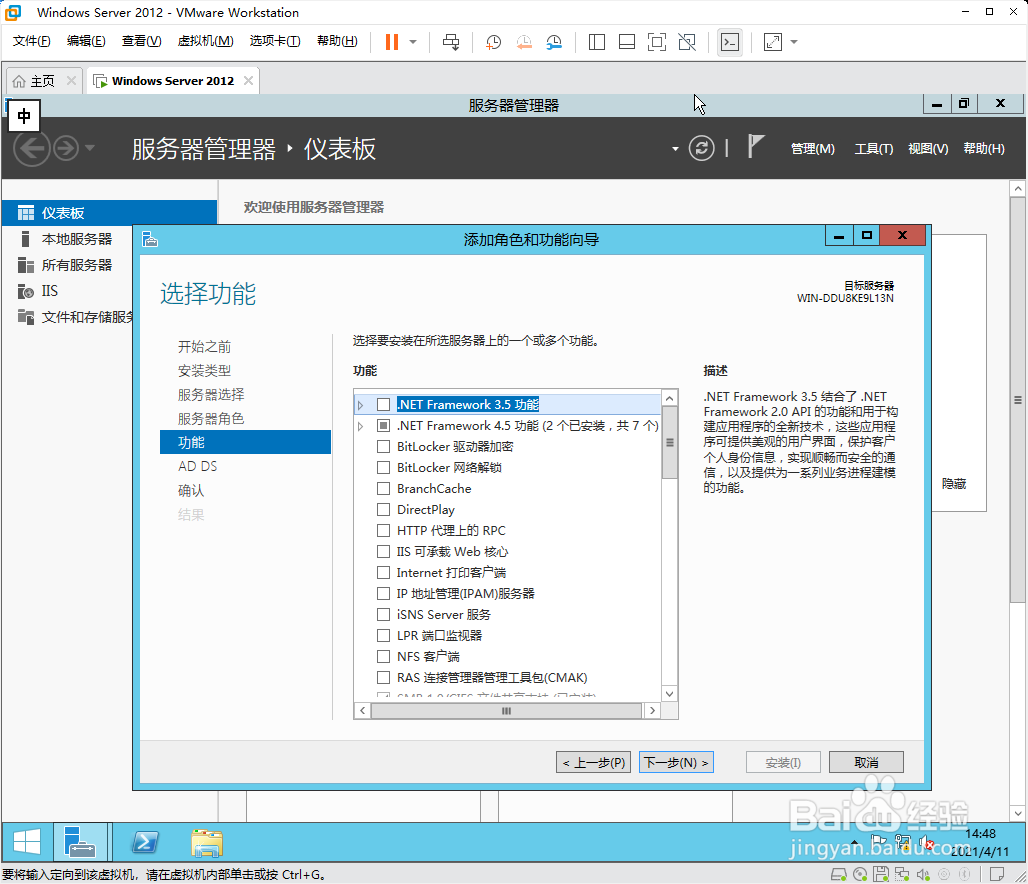Windows server 2012 R2安装AD域服务的方法。
1、打开服务器管理器。
2、点击添加角色和功能。
3、点击下一步。
4、点击下一步。
5、点击下一步。
6、勾选active directory域服务。
7、点击添加功能。
8、点击下一步。
9、点击下一步。
10、点击下一步。
11、点击安装。
12、开始安装AD域服务。
13、安装完成。
声明:本网站引用、摘录或转载内容仅供网站访问者交流或参考,不代表本站立场,如存在版权或非法内容,请联系站长删除,联系邮箱:site.kefu@qq.com。
阅读量:57
阅读量:42
阅读量:26
阅读量:26
阅读量:69